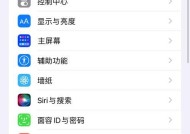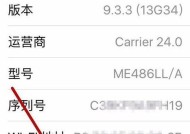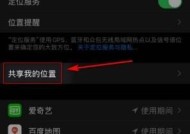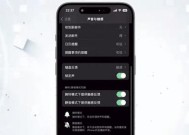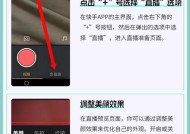如何使用苹果手机识别并连接汽车蓝牙耳机?
- 综合百科
- 2025-05-23
- 67
- 更新:2025-05-08 19:01:42
在这个智能设备遍布的时代,使用蓝牙耳机已经成为了我们生活中的一部分,尤其是在驾车过程中。但是,对于使用苹果手机的用户来说,如何将手机与汽车蓝牙耳机成功配对和连接呢?本文将一步步地为你们展示具体操作步骤,并解答一些常见的问题。从开篇核心突出的主题开始,到详尽的操作指导,再到实用技巧的分享,本文将帮助你轻松完成苹果手机与汽车蓝牙耳机的连接过程。
1.确保苹果手机和汽车蓝牙耳机均已开启蓝牙功能
1.1开启苹果手机蓝牙
在你的iPhone主屏幕上找到“设置”图标,轻触打开设置菜单。从列表中找到“蓝牙”选项并点击进入。在此页面,你会看到蓝牙开关位于顶部,将其从关闭状态滑动到开启状态。一旦蓝牙开关变为蓝色,就表示你的iPhone已经准备好了连接蓝牙设备。
1.2开启汽车蓝牙耳机
请参照你的汽车或蓝牙耳机的用户手册,找到耳机或汽车的蓝牙开关,并将其打开。大多数汽车蓝牙耳机在打开之后会发出一个提示音,表明其已进入配对模式。
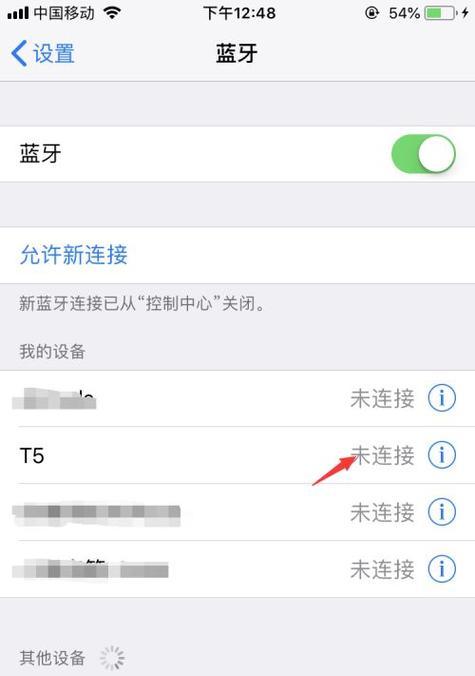
2.连接苹果手机与汽车蓝牙耳机
2.1在iPhone上查找蓝牙耳机
一旦手机和耳机都处于可配对状态,打开iPhone的“设置”中的“蓝牙”选项。此时,手机会自动扫描附近的蓝牙设备,你将看到一个设备列表,包括你的汽车蓝牙耳机。
2.2选择蓝牙耳机进行配对
在设备列表中找到你的汽车蓝牙耳机名称,轻触该名称旁边的蓝色“i”图标,以获取更多信息。如果你的耳机已经准备好配对,通常会有一个“连接”按钮。点击这个按钮,iPhone就会开始与你的蓝牙耳机建立连接。
2.3确认配对和连接
在你选择连接耳机后,iPhone会尝试与耳机配对。这可能需要几秒钟时间。成功配对后,耳机的名称将出现在iPhone的蓝牙设备列表中,并显示“已连接”。
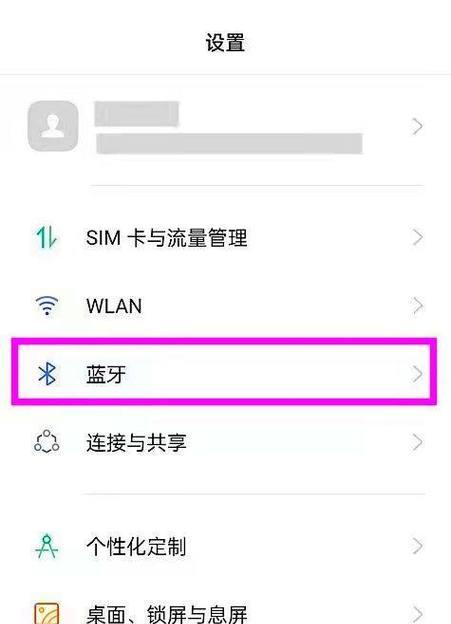
3.常见问题与实用技巧
3.1耳机无法配对怎么办?
如果耳机没有出现在设备列表中,或在尝试连接时出现错误,可以尝试将耳机重新放入配对模式。大多数耳机都有特定的按钮来实现这一操作。如果问题依旧,请检查耳机的电源状态以及是否距离iPhone过远。
3.2如何快速连接已配对的耳机?
一旦耳机与iPhone成功配对并连接一次之后,再次连接会变得非常简单。下次使用时,只需确保两者都开启蓝牙功能并处于可被发现的状态,iPhone通常会自动识别并连接之前配对过的蓝牙设备。
3.3保持稳定的连接
为了确保稳定的连接,保持iPhone和汽车蓝牙耳机距离不要太远。而且,尽量避免使用金属等可能导致信号干扰的物体放置在两者之间。
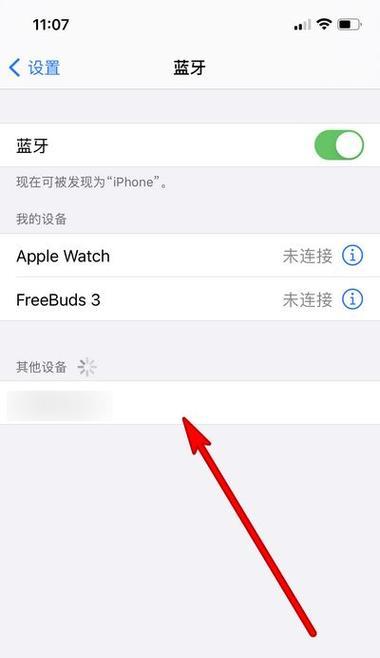
4.结语
通过以上几个简单步骤,即使是技术新手也能顺利地使用苹果手机识别并连接汽车蓝牙耳机。掌握这些操作不仅能够提升你的驾车体验,还能够在行车过程中享受音乐或接打电话的便利。希望这些信息能帮助你更加得心应手地使用你的蓝牙耳机。